win8怎么进入安全模式|win8无法进入安全模式的解决方法
时间:2017-03-17 来源:互联网 浏览量:
win8怎么进入安全模式?电脑是win8的操作系统,正常开机不了。这时需要判断大概是驱动问题,还是系统的其他问题。就要借助能否进入安全模式来判断。
win8无法进入安全模式的解决方法:
1、在多重启动引导菜单上选择更改默认值或其他选。

2、笔记本按Fn+F8(台式机:shift+F8)进入自动修复模式菜单(此处如果一次不成功,需要重复步骤1,因为win8只有在异常关机的时候才能进入自动修复模式),进入后显示界面如下:
进入选项后选择“选择其他选项”。

3、然后进入下一界面后点击“疑难解答”。
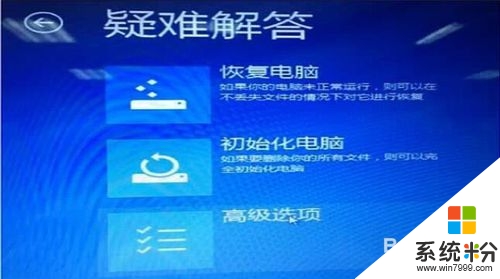
4、进入疑难解答界面后选择“高级选项”。

5、接下来再选择“Windows启动设置”。

6、选择“4)启用安全模式”,重启后自动进入安全模式。

上述的全部内动就是关于【win8怎么进入安全模式】的设置,不少用户都有过相同的疑惑,觉得该教程有用的话可以分享给身边有需要的小伙伴。更多官方电脑系统下载后使用的疑问都欢迎上系统粉官网查看。
我要分享:
相关教程
- ·win8怎么进入安全模式|win8设置进入安全模式的方法
- ·win8怎么进入安全模式删除文件,win8进入安全模式的方法
- ·win8电脑如何进入安全模式 win8开机不能进入安全模式怎么办
- ·Win8/win10怎样进入安全模式,win8/win10进入安装模式步骤
- ·Win8系统无法进入桌面如何启动安全模式? Win8系统无法进入桌面,启动安全模式的方法
- ·win8.1进不了安全模式怎么办,win8.1进入安全模式的方法
- ·win8系统无法打开IE浏览器怎么办|win8系统IE浏览器无法正常打开的处理方法
- ·win8系统如何截取弹出式菜单
- ·win8.1系统处理开机时闪一下才能进入桌面的方法
- ·Win8.1天气无法加载怎么办?
Win8系统教程推荐
- 1 找回win8纯净版系统语言栏的操作方法有哪些 如何找回win8纯净版系统语言栏的操作
- 2 Win8.1正式版怎样自动导出iPhone照片和视频 Win8.1正式版自动导出iPhone照片和视频的方法有哪些
- 3 win8电脑家庭组提示无法正常退出怎么解决? win8电脑家庭组提示无法正常退出怎么处理?
- 4win8系统宽带怎样设置自动联网? win8系统宽带设置自动联网的方法有哪些?
- 5ghost Win8怎样设置开机自动联网 ghost Win8设置开机自动联网的方法有哪些
- 6ghost win8系统语言栏不见如何找回 ghost win8系统语言栏不见找回的方法有哪些
- 7win8重命名输入法不能正常切换的解决办法有哪些 win8重命名输入法不能正常切换该如何解决
- 8Win8分屏显示功能使用的方法有哪些 Win8分屏显示功能如何使用
- 9怎样让win8电脑兼容之前的软件? 让win8电脑兼容之前的软件的方法有哪些?
- 10怎样解决ghost win8频繁重启的烦恼 解决ghost win8频繁重启的烦恼的方法
Win8系统热门教程
- 1 win8怎么关机最快,win8几种关机方法
- 2 升级Win8.1系统后的电池续航时间变短的解决办法
- 3 win8怎么添加触屏键盘到任务栏上?win8添加触屏键盘到任务栏的方法
- 4怎样检测win8电池信息 检测笔记本电池信息有哪些软件
- 5电脑点击关机只关闭屏幕 Win8.1系统无法关机怎么解决 电脑点击关机只关闭屏幕 Win8.1系统无法关机如何解决
- 6怎样在win8桌面放置我的电脑图标 在win8桌面放置我的电脑图标的方法
- 7Win8.1怎么更改窗口的颜色 Win8.1更改窗口的颜色的方法
- 8win8.1蓝牙耳机为什么不能自动连接
- 9win8旗舰版开机慢怎么办|win8开机加速的方法
- 10win8.1清理系统垃圾的技巧分享
